软件提醒怎么关闭 win10系统打开软件时如何关闭通知提示
更新时间:2024-02-23 16:58:03作者:xiaoliu
在日常使用Windows 10系统时,打开软件后经常会受到让人不胜其烦的通知提示,这些弹窗通知不仅会干扰我们的工作和娱乐体验,还会占用系统资源。了解如何关闭这些通知提示成为了很多用户的迫切需求。本文将介绍在Windows 10系统中关闭通知提示的方法,帮助大家解决这一困扰。无论你是在办公环境中使用电脑,还是在家中享受个人娱乐,只要按照以下步骤操作,你就能轻松关闭这些繁琐的通知提示,让你的系统更加安静和高效。
具体方法:
1.当我们打开一个软件会有这样的提示。

2.在电脑桌面找到控制面板,点开它。

3.选择系统和安全选项。
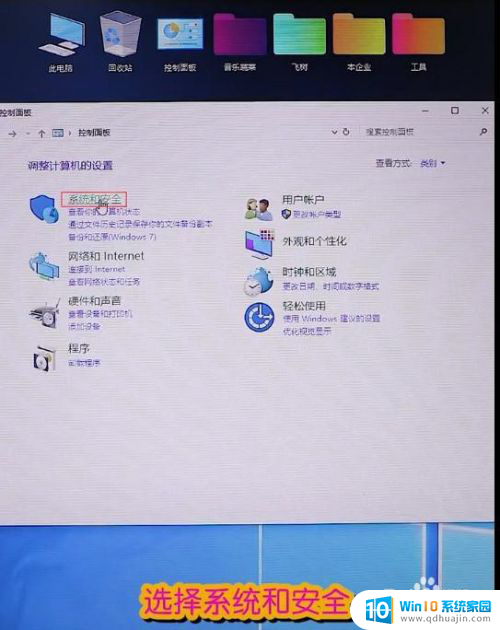
4.点击账户控制设置。

5.把始终通知改为从不通知。
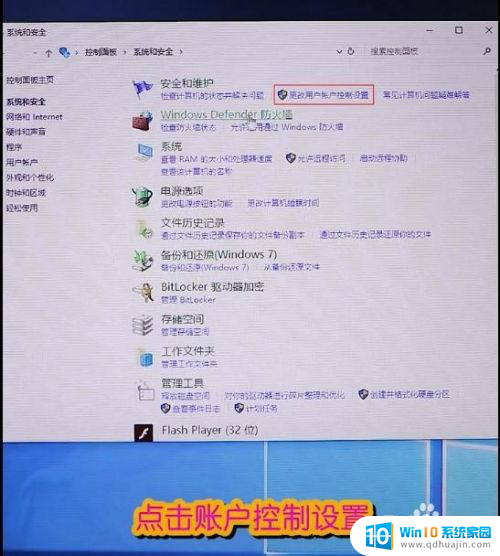
6.点击确定关闭即可。
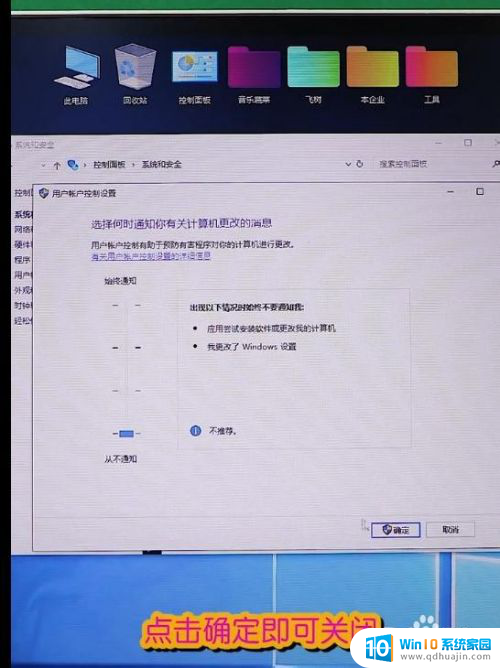
7.如果你还有问题可以留言,我会在以后的经验里介绍。
以上是关闭软件提醒的全部内容,如果有任何疑问,请按照小编的方法进行操作,希望对大家有所帮助。
软件提醒怎么关闭 win10系统打开软件时如何关闭通知提示相关教程
热门推荐
win10系统教程推荐
- 1 怎么把锁屏壁纸换成自己的照片 win10锁屏壁纸自定义设置步骤
- 2 win10wife连接不显示 笔记本电脑wifi信号不稳定
- 3 电脑怎么定时锁屏 win10自动锁屏在哪里设置
- 4 怎么把桌面文件夹存到d盘 Win10系统如何将桌面文件保存到D盘
- 5 电脑休屏怎么设置才能设置不休眠 win10怎么取消电脑休眠设置
- 6 怎么调出独立显卡 Win10独立显卡和集成显卡如何自动切换
- 7 win10如何关闭软件自启动 win10如何取消自启动程序
- 8 戴尔笔记本连蓝牙耳机怎么连 win10电脑蓝牙耳机连接教程
- 9 windows10关闭触摸板 win10系统如何关闭笔记本触摸板
- 10 如何查看笔记本电脑运行内存 Win10怎么样检查笔记本电脑内存的容量
win10系统推荐
- 1 萝卜家园ghost win10 64位家庭版镜像下载v2023.04
- 2 技术员联盟ghost win10 32位旗舰安装版下载v2023.04
- 3 深度技术ghost win10 64位官方免激活版下载v2023.04
- 4 番茄花园ghost win10 32位稳定安全版本下载v2023.04
- 5 戴尔笔记本ghost win10 64位原版精简版下载v2023.04
- 6 深度极速ghost win10 64位永久激活正式版下载v2023.04
- 7 惠普笔记本ghost win10 64位稳定家庭版下载v2023.04
- 8 电脑公司ghost win10 32位稳定原版下载v2023.04
- 9 番茄花园ghost win10 64位官方正式版下载v2023.04
- 10 风林火山ghost win10 64位免费专业版下载v2023.04